Vamos a explicar cómo configurar nuestra máquina para poder acceder a varios repositorios Git, usando diferentes credenciales entre ellos, sin necesidad de estar cambiando constantemente de cuentas.
La guía aplica tanto para Windows como para Linux y no tiene límites en la cantidad de cuentas por proveedor. Si usas Github Desktop, puedes ver estas guías que son más sencillas.
Puedes tener una cuenta configurada normalmente y usar este método para añadir las demás. Por ejemplo, si usas Github y ya lo tienes configurado, sólo debes seguir este procedimiento para las cuentas adicionales que vayas a incluír.
Instrucciones
-
Tener instalado GIT en nuestra máquina.
-
Abrir Git Bash (en Windows se encuentra en el menú inicio luego de instalar GIT), en Linux podemos usar la línea de comandos por defecto.
-
Ir a la siguiente ubicación. En caso de que la carpeta .ssh no exista, crearla.
# Windows C:\NOMBRE_DE_USUARIO\.ssh # Linux ~/.ssh -
Crear una nueva key ssh. Importante: Cuando el comando ejecutado pida un passphrase, como se supone que estás en un computador de confianza, puedes dar ENTER y dejar la llave sin passphrase, de esta forma te ahorrarás tener que estarla ingresando constantemente (o en su defecto tener que configurar el ssh-agent).
# Windows ssh-keygen.exe # Cuando pregunte por el filename, por ejemplo: file name: id_rsa_gitlab # Linux ~/.ssh-keygen -t rsa -b 4096 # Seguir instrucciones de igual forma que con Windows.Para el nombre del archivo, es recomendable usar algo descriptivo como: id_rsa_PROVEEDOR_CUENTA, donde los proveedores pueden ser github, gitlab, azurerepos, etc. Y la cuenta deberías usarlo sólo en caso de tener más de una por proveedor. Por ejemplo: id_rsa_github, id_rsa_gitlab, id_rsa_github_work, id_rsa_gitlab_work, etc.